Hướng dẫn cách cài nhạc chuông iPhone X /XS /XR siêu dễ từ A đến Z
Nội dung
Trong bài viết này tôi sẽ hướng dẫn các bạn cách cài nhạc chuông iPhone X / XS / XR không cần máy tính siêu dễ. Nó dễ đến nỗi ngay cả người già và trẻ em cũng có thể dễ dàng làm được.
Apple vừa phát hành siêu phẩm mới iPhone XS , XS Max và XR. Có thể nói đây là những dòng siêu phẩm mới được thừa kế những tinh hoa từ iPhone X.
Nhưng do cấu trúc ứng dụng của iPhone XS , XS Max , XR khác đôi chút với iPhone X. Nên sẽ có nhiều bạn không biết cách cài nhạc chuông iPhone X /XS /XR không cần máy tính.
Và thực tế là có không ít người cảm thấy khó khăn khi thêm nhạc chuông vào điện thoại chiếc iPhone X của họ.
Kết quả dĩ nhiên là, hầu hết người dùng iPhone X, XS , XS Max , XR thường có cùng nhạc chuông mặc định hết sức nhàm chán cho các cuộc gọi thoại và tin nhắn văn bản.
Trên thực tế, có nhiều cách bạn có thể sử dụng để giúp bạn cài nhạc chuông iPhone X cho iPhone. Tất cả những gì bạn phải làm là làm theo các phương pháp dưới đây.
Cách cài nhạc chuông iPhone X, XS , XS Max , XR
+ Cài nhạc chuông iPhone X, XS , XS Max , XR qua iTunes
[caption id="attachment_17649" align="" width="600"] Cách cài nhạc chuông iPhone X, XS , XS Max , XR qua iTunes[/caption]
iTunes là trình quản lý điện thoại mặc định cho iPhone. Điều này được thiết lập mặc bởi Apple để người dùng iPhone không cần phải dành thời gian tìm kiếm một công cụ có thể giúp họ quản lý tệp và thư mục trên điện thoại của họ.
Bạn cũng có thể cài nhạc chuông iPhone x với nó, tuy nhiên, quá trình này hơi khó khăn 1 chút. Dưới đây là các bước bạn nên làm theo nếu bạn muốn biết cách tải nhạc chuông iPhone X qua iTunes. Lưu ý rằng tính năng này hoạt động trên phiên bản iTunes mới nhất. Vì vậy, trước tiên bạn sẽ phải cập nhật hệ thống của mình.
Bước 1: Khởi chạy iTunes trên máy tính của bạn. Và chuyển bài hát bạn muốn sử dụng làm nhạc chuông vào thư viện.
Bước 2: Nhấp chuột phải vào bài hát mới tải và chọn "Thông tin bài hát". Trên cửa sổ mới, chọn “tùy chọn” rồi đánh dấu vào “thời gian bắt đầu” và “thời gian kết thúc” để chỉ định phần bạn muốn cắt để cài nhạc chuông iPhone X. Nhấp vào nút "Ok" và nhấp chuột phải vào bản nhạc một lần nữa.
Bước 3: Chọn vào bài hát một lần nữa để tiến hành cài nhạc chuông iPhone X , XS , XS Max, XR. Và ngay tại thanh Menu trên cùng, ta hãy vào "File" chọn "Convert", và chọn định dạng đuôi AAC bằng lựa chọn"Create AAC version".
Bước 4: Nhấp chuột phải vào bài hát vừa chuyển sang AAC một lần nữa. Và chọn "Hiển thị trong Windows Explorer hay còn gọi là Show in Windows Explorer". Ta tiến hành đổi tên tệp nhạc này từ tên bài hát.m4a thành tên bài hát.m4r.
Bước 5: Quay lại iTunes trên máy tính và xóa bài nhạc vừa tạo.
Bước 6: Vào Windows Explorer hoặc Finder. Ta chọn vào kéo tập tin "tên bài hát.m4r" vào thư mục của iTunes 1 lần nửa để cài nhạc chuông iPhone X.
Bước cuối: Lúc này hãy kết nối iPhone X , XS , XS Max, XR với máy tính và iTunes và bấm vào nút "Tones". Nhấn chọn vào “Sync tones” và nhấn “Apply - Áp dụng” để tải nhạc chuông cho iPhone X. Chúc mừng bạn đã cài nhạc chuông iPhone X , XS , XS Max, XR thành công.
Nếu các bạn thấy bài viết này hay hãy chia sẽ lên cho nhiều người cùng biết. Hoặc thắc mắc hay đóng góp ý kiến thì hãy bình luận bên dưới và cho chúng mình 5 sao để có thêm động lực nhé. Xin chào!
Bài viết liên quan:
- Cách thêm nhạc vào iPhone, iPad hoặc iPod
- App tách nhạc miễn phí, hay nhất
- Cách xem phim chiếu rạp miễn phí tại nhà
Bài liên quan
Tuesday, 20/05/2025
Màn hình iPhone bị hở viền không chỉ gây mất thẩm mỹ mà còn tiềm ẩn nhiều rủi ro. Hiểu rõ nguyên nhân, biết cách xử lý...
Monday, 19/05/2025
Bài viết tổng hợp 15 cách tiết kiệm pin Samsung hiệu quả và dễ thực hiện nhất thường được mọi người áp dụng. Xem ngay...
Monday, 19/05/2025
Màn hình điện thoại bị nhòe màu là tình trạng khiến hình ảnh hiển thị không còn rõ ràng, ảnh hưởng đến quá trình sử...
Saturday, 17/05/2025
Một số nguyên nhân làm cho điện thoại Samsung sạc không vào pin có thể kể đến như: Cáp sạc hư, hệ thống yếu cần cập...











 Sửa Điện Thoại
Sửa Điện Thoại






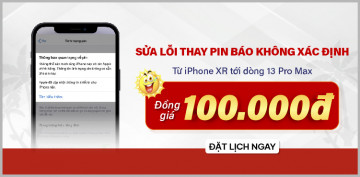









Hỗ trợ hỏi đáp 24/7 ( 0 bình luận )
Xem thêm
Thu gọn